Nagyon remélem, hogy senkit nem rémiszt el ez az óriási kép:) Csak szeretnék egy áttekinthető leírást adni az eszközökről. Ezek jó részéről már volt szó, ott linkelem is a cikket, amiről még nem, azt meg majd visszamenőleg is be fogom tenni, hogy egy helyen könnyen megtalálható legyen. Aki annyira elszánt, hogy kinyomtatva a monitor mellé tenné, az innen letöltheti.
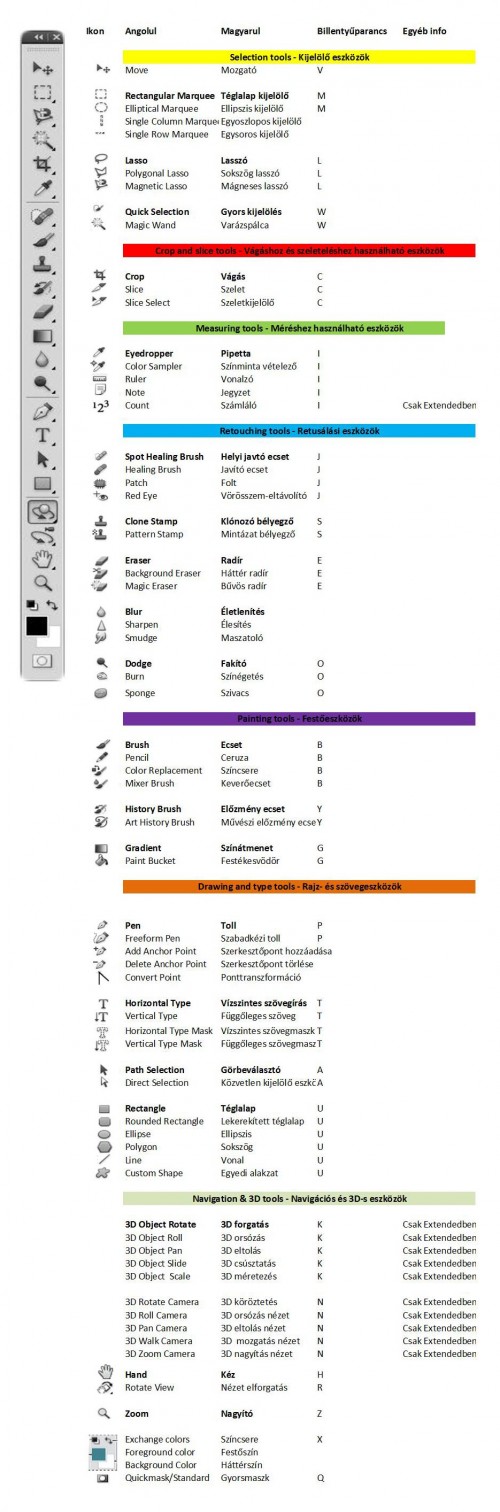
Nem véletlen, hogy angolul és magyarul is felírtam a megnevezéseket. Akinek magyar van, nem árt, ha megtanulja az angol kifejezéseket is. Angolul ugyanis összehasonlíthatatlanul több oktató anyagot lehet találni, mint magyarul, és ezek kulcsszavak a kereséshez. Egyáltalán nem reménytelen angol oldalakat, videókat nézni annak sem, aki egyébként nem érti a nyelvet, ugyanis sokszor az ábrákból, videóból simán ki lehet következtetni, hogy hogyan készült. A billentyűparancsokat is melléírtam, érdemes használni, meggyorsítja a munkát. Az egyes csoportoknál legfelül vastaggal szedett eszköz látható alapértelmezetten az eszköz panelen, ami alatta van, az a bal sarkában lévő kis nyílra kattintva jön elő.
Lássuk akkor sorban. Természetesen itt most nem a részletes, mindenre kiterjedő tulajdonságokat fogom leírni, hanem csak az alapokat. Ha a leírásban esetleg olyan szerepel, ami totál kezdőnek érthetetlen, kérdezzetek:) Részletes ismertető minden témakörben jön még.
Mozgató eszköz. Rétegek, rétegcsoportok mozgatására szolgál. Ez a gyakorlatban azt jelenti, hogy pl. az egyik scrapbook elemünket arrébb szeretnénk helyezni. Ez az eszköz legyen aktív, egér bal gombja lenyom, majd a kívánt helyre húzzuk. Ezt az eszközt kell használnunk az elemek igazításához is.
Kijelölő eszközök. Ezt igazán sokszor használjuk. Részletesen itt olvashatsz róla.
Vágáshoz és szeleteléshez használható eszközök. Ebből a szeletelést el is felejthetjük, mert ezt weboldalak készítéséhez használjuk, és mi azzal nem foglalkozunk. A vágásról már készült írás.
Méréshez használható eszközök. Alapfokon ezek közül csak a pipettát használjuk. Ezzel az eszközzel festő- és háttérszínt tudunk választani. Lehet színt választani egy képről, vagy a képernyő bármely pontjáról is. Az eszközzel egyszerűen a választott pontra kell kattintani. A cikkben található videóban részletesen megmutatom.
Retusáló eszközök. Retusálni rengeteg mindent lehet egy képen. A bőrhibáktól kezdve az oda nem illő tárgyak eltüntetéséig sok mindenre használható. Készült egy összefoglaló cikk róla, A Burn, Dodge, Sponge is ebbe a kategóriába tarozik, érdemes ezt is megnézni. Az életlenítő és maszatoló eszközök szerintem nem annyira érdekesek, én például soha nem használom, mert lényegesen jobb módszerek vannak ugyanerre. Az élesítő eszköz úgy látom, hogy a CS5-ben már egész jól működik, igazából csak kis részletekhez szoktam használni, mint pl a szem. Radír szerepe elég egyértelmű, de a hozzátartozó másik két eszköz nem annyira ismert. Én már az elején jobban szeretném a kedves „tanulókat” a maszk használatára szoktatni.
Festőeszközök. Scrapbookos számára talán a legfontosabb eszköz. Millió ingyenesen letölthető ecset kering a neten, de készíthetünk saját magunknak is. Az Ecset káosz cikkben az ecsetek rendezéséről van szó. Részletes ismertetőt pedig itt találsz. A History Brush, azaz előzmény ecset is hasznos lehet, hogy előző állapotot tudunk visszafesteni a képre. A Gradient eszközről is volt már szó, pl a Harmonika fotókeretnél.
Rajz- és szövegeszközök. A szöveg eszközökről a Majdnem minden, amit a szövegszerkesztésről tudni kell cikkből elég sokat meg lehet tudni., de több cikk van a path-okról is, pl. a Hullám készítése. A szabadkézi toll használatáról is van bejegyzés.
3D-vel sem foglalkozunk. (ezért még a kis ikonokat sem tettem mellé) Egyrészt ez csak a Photoshop Extended változatában van benne, másrészt közel sem alapszintű. Azt már nem is említem, hogy én sem értek hozzá:) Egy cikk azért már erről is volt.
Ezalatt már csak pár dolog van, a Kéz eszköz, amivel a képet tudjuk mozgatni pl. akkor, ha jóval nagyobbra nagyítjuk, mint ami elfér a monitoron. A Nagyító eszköz pont az, amit jelent, sőt több, mert persze kicsinyíteni is lehet, és itt is vannak beállítási lehetőségek.
A festő-, és háttérszín alapból fekete és fehér, ha épp nem az, akkor a d lenyomásával visszaáll. A két szín között az x-szel lehet váltani.
Már csak a Quickmask vagyis gyorsmaszk van hátra, amiről itt olvashatsz.
Így végignézve a rengeteg infót, lehet, hogy egy kezdőnek rémisztőnek hangzik, pedig nem az:) Tény, hogy rengeteg mindent tudnak az eszközök, meg az egész program, de nem használjuk mindet, és eleinte bőven elég néhány alapismeret. Tessék barátkozni a leírtakkal, mindegyikkel külön foglalkozunk még többször is. A belinkelt oldalakat is érdemes megnézni, hisz ott már bővebb magyarázat található. Érdemes mindent kipróbálni, és ha valami nem megy, kérdezni, nem győzöm hangsúlyozni a fórum előnyeit. Kellemes tanulást:))




Én elszánt vagyok és nagyon köszönöm!
Krisssz, ha már itt tartunk terjeszteni is lehetne a projectedet. Mondjuk ha lenne egy blinkie….. 🙂
Kisnyul, ok, csinálok egy blinkie-t, de hol terjesszük?
Krisssz, nem tudom ilyesmit csináltál-e már, de a maszatoló eszközzel nagyon tuti és érdekes dolgokat lehet csinálni, ha az ecsetet átállítod úgy, hogy szórása is legyen. Csak azért írom, mert a cikkben azt írtad, hogy nem olyan érdekes ez az eszköz. Ha még nem használtad ilyesmire, lehet én csinálok majd egy tutorial-t (talán egy másik dimenzióban, ahol több idő van) de erről is lehetne egy cikk 🙂
Amúgy annyira jól összeszedted ezeket, le a kalappal!
Osli, szupi:) Nekem azzal az eszközzel semmi érdekeset nem sikerült még csinálni. Persze lehet, hogy azért, mert rosszul használtam:) Jöhet a tutor:)
Már látok sok-sok különbséget, bár természetesen csak gyakorlással fogom tudni elsajátítani!!! Az oktatóm is annak idején azt mondta, hogy vezetni, csak vezetve lehet megtanulni:-))) Köszönöm, Krisssz, szuper!!!